複数のメールアドレスを一括して削除します。
操作手順
| 1 | マイデスクの[ユーザとメールの管理]をクリックします。 |
| ユーザとメールの管理画面が表示されます。 | |
| ▼ | |
| 2 | [メールアドレス削除]をクリックします。 |
| メールアドレス削除画面が表示されます。 | |
| ▼ | |
| 3 | 削除したいメールアドレスにチェックマークを付けます。 |
| [このページをすべて選択]ボタンをクリックすると、現在表示されているページのすべてのメールアドレスにチェックマークが付きます。 | |
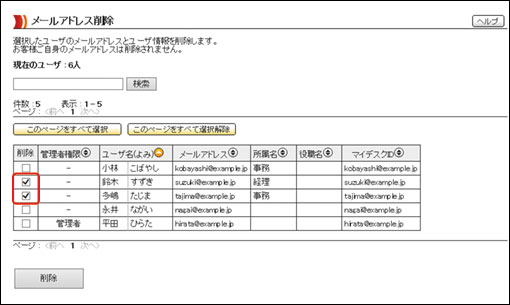
![]()
- すべてのメールアドレスにチェックマークを付けた場合でも、あらかじめ用意されている初期管理者用メールアドレスとログインしている管理者本人のメールアドレスは削除されません。
本サービスでは管理者用として以下のメールアドレスがあらかじめ用意されています。
- admin@お客さまドメイン名
(例:admin@example.co.jp) - webmaster@お客さまドメイン名
(例:webmaster@example.co.jp) - postmaster@お客さまドメイン名
(例:postmaster@example.co.jp)
- 上記アドレスには、本サービスから各種のお知らせメールが送られます。
![]()
- [このページをすべて選択解除]ボタンをクリックすると、現在表示されているページすべてのメールからチェックマークが外れます。
- メールアドレスは、1ページに20件まで表示されます。20件を超えるとページが追加されます。[前へ]、[次へ]をクリックすると、前ページ、次ページが表示されます。ページ番号をクリックすると、そのページが表示されます。
- メールアドレスは検索して表示を絞り込むことができます。 検索する文字列を入力して[検索]ボタンをクリックすると、[ユーザ名][よみ][メールアドレス][所属名][役職名][マイデスクID]のいずれかに、入力した文字列が含まれるメールアドレスのみが表示されます。複数文字列によるand/or検索はできません。
| ▼ | |
| 4 | [削除]ボタンをクリックします。 |
| メールアドレス削除確認画面が表示されます。 | |
| ▼ | |
| 5 | [削除する]ボタンをクリックします。 |

| メールアドレスの削除処理が開始され、メールアドレス削除処理中画面が表示されます。 メールアドレスの削除処理が完了すると、メールアドレス削除完了画面が表示されます。 |
![]()
一括削除を中止する場合は、[キャンセル]ボタンをクリックします。
| ▼ | |
| 6 | [OK]ボタンをクリックします。 |
| メールアドレス削除画面に戻ります。 | |
![]()
メールアドレスを削除すると、そのアドレス宛に届いていたサーバ上のメール(未読含む)はすべて削除されます。
削除したメールを元に戻すことはできませんので、十分検討の上実行してください。